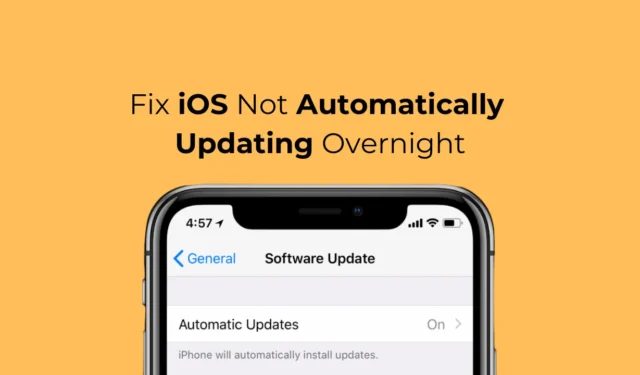
Da Apple ga ut iOS 12, introduserte det en ny funksjon som automatisk laster ned og installerer iOS-oppdateringene over natten. Denne funksjonen er utmerket fordi du ikke trenger å bekymre deg for at iPhone skal installere oppdateringene i arbeidstiden.
Sammenlignet med Android er iOS-oppdateringer vanligvis større og tar lengre tid å installere. Installasjonen gjøres ikke i bakgrunnen, noe som betyr at iPhone blir ubrukelig i flere minutter under oppdateringen.
IPhone-brukere trenger ikke å bekymre seg for disse tingene på grunn av funksjonen som installerer oppdateringene over natten; men hva hvis det samme ikke fungerer? Mange iPhone-brukere har nylig lagt merke til at iOS ikke automatisk oppdateres over natten.
iOS oppdateres ikke automatisk over natten? Prøv disse 8 rettelsene
Så hvis du har en iPhone og den ikke installerer oppdateringene automatisk over natten, må du feilsøke et par ting. Nedenfor har vi delt noen enkle metoder for å fikse de planlagte iOS-oppdateringene som ikke fungerer.
1. Tving omstart av iPhone
Force Restart kan eliminere feil og feil som kan forhindre at iOS-oppdateringsverktøyet fungerer som det skal.
Tving omstart er også et utmerket alternativ hvis iPhone ikke svarer. Slik kan du tvinge omstart av iPhone
- Trykk og slipp volum opp-knappen.
- Trykk og slipp volum ned-knappen.
- Trykk og hold sideknappen.
- Når Apple-logoen vises, slipper du sideknappen.
Det er det! Dette vil umiddelbart tvinge omstart av iPhone. Etter tvungen omstart, la telefonen ligge over natten, oppdateringene skal installeres automatisk.
2. Sjekk lagringsplassen
Din iPhone kan allerede ha lastet ned oppdateringene, men den har ikke tilstrekkelig lagringsplass for installasjonen.
Så hvis iPhone kjører en slags lagringsplass, må du sjekke og tømme lagringen først. Her er hva du må gjøre.
1. Start Innstillinger- appen på din iPhone.

2. Når Innstillinger-appen åpnes, trykk på Generelt .

3. På skjermbildet Generelt klikker du på iPhone-lagring .

4. Sjekk nå om din iPhone har nok lagringsplass tilgjengelig.
Selv om iPhone er satt til å laste ned og installere oppdateringene over natten, er det obligatoriske du bør sjekke internettforbindelsen.
Selv om oppdateringen allerede kan ha blitt lastet ned, trenger iPhone fortsatt stabilt internett for å bekrefte det før installasjonen.
Så sørg for at iPhone er koblet til et aktivt internett over natten, og sjekk om oppdateringene er installert dagen etter.
4. Sørg for at iPhone har tilstrekkelig ladning
Selv om iPhone-en din har nok batterisaft til å installere oppdateringene, anbefales det likevel at du lader den til 100 % før du sover.
Hvis det er mulig, kan du holde iPhone tilkoblet den dagen oppdateringer skal installeres. Mange brukere har klart å fikse problemet med automatiske iOS-oppdateringer som ikke fungerer bare ved å holde iPhone-ene koblet til over natten.
5. Sjekk dato og klokkeslett for iPhone
Feil valg av dato og klokkeslett skaper ofte problemer under installasjonen av oppdateringen. Problemet oppstår når iPhone-en din ikke kan bekrefte oppdateringen på grunn av feil valg av dato og klokkeslett.
Så det er viktig å sjekke datoen og klokkeslettet på iPhone og korrigere den om nødvendig. Her er hva du må gjøre.
1. Start Innstillinger- appen på din iPhone.

2. Når Innstillinger-appen åpnes, trykk på Generelt .

3. På skjermbildet Generelt klikker du på Dato og klokkeslett .

4. På Dato & Time-skjermbildet slår du på bryteren for «Angi automatisk».

Det er det! Disse enkle trinnene lar deg korrigere iPhones dato og klokkeslett. Din iPhone skal automatisk korrigere tiden; hvis den ikke gjør det, start den på nytt.
6. Aktiver Overnight Updates igjen
Etter at du har gjort endringene, må du aktivere oppdateringene over natten igjen. Følg trinnene nedenfor for å planlegge installasjonen av oppdateringen.
1. Start Innstillinger- appen på din iPhone.

2. Når Innstillinger-appen åpnes, trykk på Generelt .

3. På skjermbildet Generelt klikker du på Programvareoppdatering .

4. Du vil finne oppdateringen tilgjengelig for installering. Trykk på Oppdater i kveld .

Det er det! iPhone vil nå prøve å oppdatere når enheten er låst, og batteriet har nok ladning.
7. Prøv å laste ned oppdateringen på nytt
Hvis du fortsatt ikke får iPhone til å installere oppdateringene automatisk over natten, kan du prøve å laste ned oppdateringen på nytt. Her er hva du må gjøre.
1. Start Innstillinger-appen på din iPhone.

2. Når Innstillinger-appen åpnes, trykk på Generelt .

3. På skjermbildet Generelt klikker du på iPhone-lagring .

4. Gå gjennom listen over apper som er installert på enheten. Du finner den nedlastede oppdateringen, som venter på installasjon. Bare trykk på den.
5. På neste skjerm klikker du på Slett oppdatering .
Det er det! Etter å ha slettet oppdateringen, start iPhone på nytt, gå til Innstillinger > Generelt > Programvareoppdatering og last ned de ventende oppdateringene.
8. Deaktiver alle VPN/sikkerhetsapper
Hvis du har satt iPhone til å installere oppdateringene over natten, sørg for at ingen VPN eller sikkerhetsapp kjører i bakgrunnen.
VPN, brannmur eller visse sikkerhetsapper kan komme i konflikt med iOS-oppdateringsverktøyet og forhindre at iPhone installerer oppdateringen over natten.
Så sørg for at det ikke er noen VPN eller sikkerhetsapp som kjører i bakgrunnen. Sørg også for at iPhone er koblet til en fungerende Wi-Fi og har nok batterilading.
Selv om vi er sikre på at metodene som er delt ovenfor ville ha løst problemet med iOS som ikke automatisk oppdaterer over natten, hvis du fortsatt står overfor problemet, trykker du på Installer nå-knappen i stedet for Installer i kveld.
Dette vil muligens fjerne iOS-feilene og feilene. Etter at oppdateringen er ferdig, vent til neste oppdatering kommer og sjekk om du står overfor det samme problemet. Gi oss beskjed hvis du trenger mer hjelp om dette emnet.




Legg att eit svar